
Inhoudsopgave:
- Auteur John Day [email protected].
- Public 2024-01-30 11:15.
- Laatst gewijzigd 2025-01-23 15:01.

We kunnen de lichaamstemperatuur meten zonder contact met dit apparaat. Continue controle van de lichaamstemperatuur is dé manier om een coronapatiënt te detecteren. Er zijn zoveel soorten thermometers op de markt verkrijgbaar. De normale thermometer kan de temperatuur van een covid-patiënt meten en kan ook het virus verspreiden. In deze bijzondere situatie kunnen we de Non Contact Thermometer gebruiken. En ook wel bekend als temperatuurpistool. De grootste fabrikant van dit temperatuurpistool China. En dit apparaat is duur. Maar deze lock-down en Covid-19-threads maken de productie van dit apparaat moeilijker.
We kunnen een contactloze thermometer maken met enkele algemeen verkrijgbare componenten.
MLX90614 is een IR-temperatuursensor voor contactloze temperatuurmetingen. Het heeft een I2C-interface om te communiceren met de microcontroller. Hier gebruiken we Arduino Nano als microcontroller. Deze temperatuursensor kan de temperatuur meten zonder het object aan te raken. Het heeft 0,5 graad Celsius over een breed temperatuurbereik. Laten we het maken!!!!!!!
Benodigdheden
- MLX90614
- Arduino nano
- Vrouwelijke/vrouwelijke verbindingsdraden
- OTG-adapter
- USB Mini naar USB Micro-kabel
- Android-apparaat
software vereist
* Seriële Monitor Android-app
* Arduino-idee
Stap 1: Eerst moeten we een schets maken met Arduino IDE
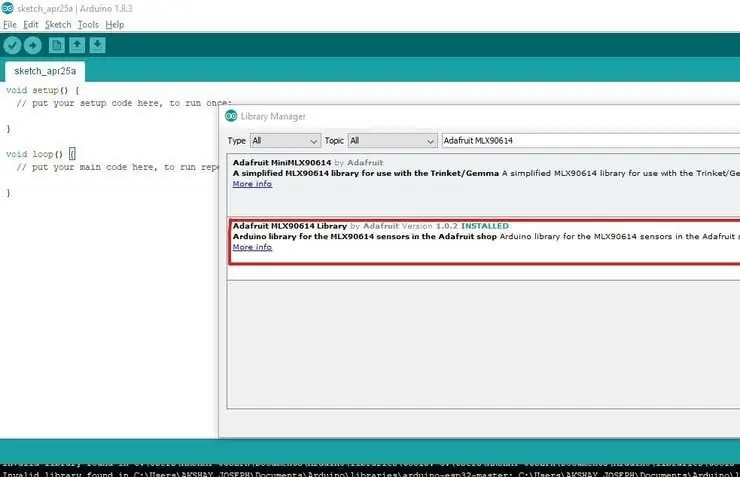
Open Arduino IDE en open een nieuwe werkruimte. We moeten een bibliotheek toevoegen. Ga naar Sketch>Bibliotheek opnemen>Bibliotheekbeheer. Zoek vervolgens naar Adafruit MLX90614 en installeer het.
Sluit vervolgens Arduino IDE en The Open Arduino IDE weer af. Voeg vervolgens het headerbestand "Adafruit_MLX90614.h" toe voor betere communicatie met de MLX90614 Temperatuursensor. Voeg vervolgens nog een headerbestand "Wire.h" toe voor I2C-communicatie. Definieer vervolgens een variabele "mlx" om de MLX90614-sensor aan te roepen. En roep de functie Adafruit_MLX90614() aan naar deze variabele.
Stap 2: Nu moeten we het installatiegedeelte coderen
Begin eerst met de seriële communicatie met de braudrate van 9600. Start vervolgens de sensor met het trefwoord "mlx.begin()".
ongeldige setup()
{
Serieel.begin(9600);
mlx.begin();
}
Het installatiegedeelte is voltooid. Vervolgens ga ik het lusgedeelte coderen. Eerst print ik een woord "Temperatuur" en druk vervolgens de temperatuur af die door de sensor wordt gedetecteerd. Hier de temperatuur in Celsius. Dus we noemen de functie "mlx.readObjectTempC()" en drukken de eenheid af als "Celsius". In de volgende regel moeten we het woord "Temperatuur" opnieuw afdrukken. En druk vervolgens de temperatuur af in Fahrenheit. Hiervoor gebruiken we de functie "mlx.readAmbientTempF()". Druk de eenheid vervolgens af als "Fahrenheit". Druk vervolgens een nieuwe regel af en wacht 500 milliseconden voor de volgende meting.
lege lus()
{
Serial.print("Temperatuur: ");
Serial.print(mlx.readObjectTempC())
; Serial.println("Celsius");
Serial.print("Temperatuur: ");
Serial.print(mlx.readObjectTempF());
Serial.println("Fahrenheit");
Serieel.println();vertraging(500);
}
Het codeergedeelte is voltooid. De volledige code staat in het codegedeelte van dit artikel. Upload de code naar Arduino Nano. Hardwareverbinding Arduino Nano MLX90614
A4 - VIB
A5 - SDL
3.3V - Vcc
GND - GND
Bedraad het circuit met behulp van bovenstaande gegevens of schakelschema. Plaats nu de Arduino Nano en sensor in een behuizing. Plaats een gat in de behuizing zodat de sensor de temperatuur kan lezen. Plaats nog een gat om de USB-kabel op het Arduino-bord aan te sluiten. Verbind vervolgens de USB met Arduino en het andere uiteinde met de smartphone. Installeer de seriële monitor-app en stel de baurdrate in op 9600. Het project is voltooid
Stap 3: Code en circuit
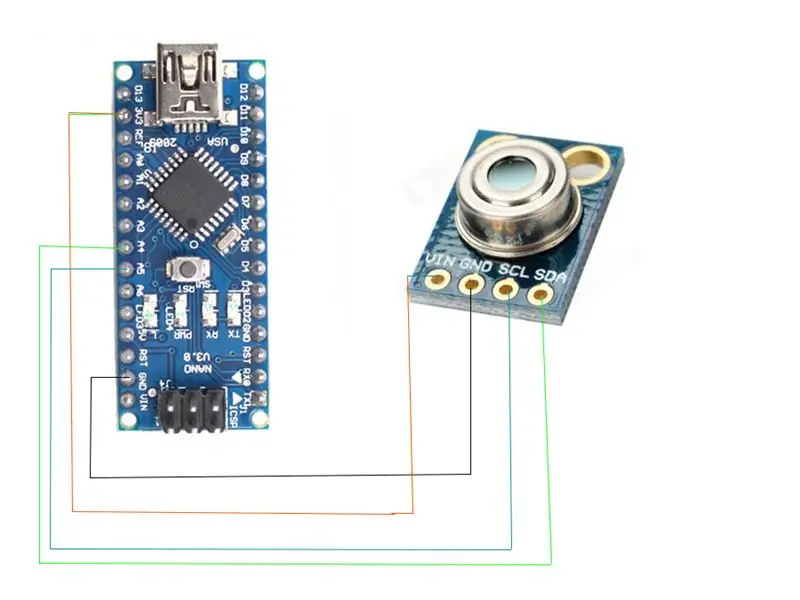
#erbij betrekken
#erbij betrekken
Adafruit_MLX90614 mlx = Adafruit_MLX90614();
ongeldige setup()
{
Serieel.begin(9600);
mlx.begin();
}
lege lus()
{
Serial.print("Temperatuur: ");
Serial.print(mlx.readObjectTempC());
Serial.println ("Celsius");
Serial.print("Temperatuur: ");
Serial.print(mlx.readObjectTempF());
Serial.println ("Fahrenheit");
Serieel.println();
vertraging (500);
}
Downloaden is beschikbaar
Stap 4: Hoe werkt het?
Het belangrijkste onderdeel van deze contactloze thermometer is een MLX90614 contactloze temperatuursensor. De werking van MLX90614 wordt beschreven in de volgende paragraaf. De output van deze sensor is verbonden met Arduino Nano. Arduino drukt de temperatuur af op een smartphone met behulp van de Serial Monitor Android-app. Dus geen externe power pack nodig. Omdat Arduino en sensor stroom krijgen van de smartphone.
Aanbevolen:
Contactloze waterfontein: 9 stappen (met afbeeldingen)

Contactloze waterfontein: aan het einde van mijn eerste jaar als MCT-student kreeg ik de taak om een project te maken met alle vaardigheden die ik het hele jaar door had geleerd van cursussen. Ik was op zoek naar een project dat alle gestelde eisen zou controleren door mijn docenten en bij
Contactloze IR-thermometer - Ajarnpa

Contactloze IR-thermometer: mijn lokale ministerie van Volksgezondheid nam contact met mij op omdat ze een manier nodig hadden om de lichaamstemperatuur van de gezondheid van hun werknemer dagelijks te volgen tijdens de Covid-19-crisis van 2020. Normaal, standaard IR-thermometers begonnen schaars te worden
Contactloze thermometer: 7 stappen

Contactloze thermometer: Continue bewaking van de lichaamstemperatuur is dé manier om een coronapatiënt te detecteren. Er zijn zoveel soorten thermometers op de markt verkrijgbaar. De normale thermometer kan de temperatuur van een covid-patiënt meten en kan ook het virus verspreiden. In d
Smartphone gebruiken als contactloze thermometer / draagbare thermometer - Ajarnpa

Gebruik smartphone als contactloze thermometer / draagbare thermometer: lichaamstemperatuur meten met contactloos / contactloos zoals een thermopistool. Ik heb dit project gemaakt omdat Thermo Gun nu erg duur is, dus ik moet een alternatief krijgen om DIY te maken. En het doel is om met een low budget-versie te maken.SuppliesMLX90614Ardu
Op Arduino gebaseerde contactloze infraroodthermometer - Op IR gebaseerde thermometer met Arduino: 4 stappen

Arduino-gebaseerde contactloze infraroodthermometer | IR-gebaseerde thermometer met Arduino: Hallo allemaal, in deze instructables zullen we een contactloze thermometer maken met behulp van Arduino. Omdat de temperatuur van de vloeistof / vaste stof soms veel te hoog of te laag is en dan is het moeilijk om er contact mee te maken en de temperatuur dan in die sc
